
![]()
Documents Individuels.
Soit par le biais du menu : ‘Elèves > Documents Officiels > Documents Individuels…’
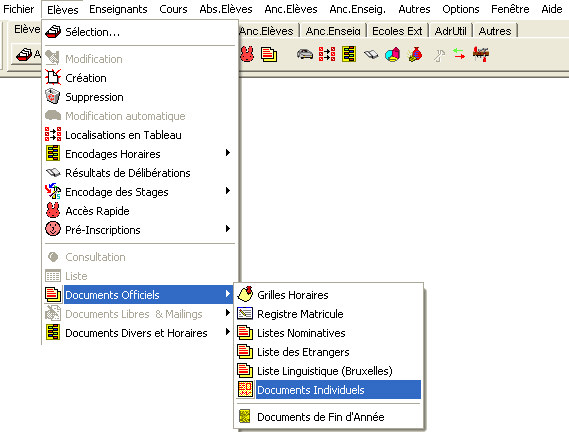
OU
en cliquant sur le bouton : ![]() situé dans l’onglet : ‘Elèves’ ou ‘Etudiants’…
situé dans l’onglet : ‘Elèves’ ou ‘Etudiants’…
OU ENCORE
dans l’onglet : ‘Elève’ ou ‘Etudiant’ de la fiche de même nom, au cas où vous auriez cliqué sur un de ces boutons : ![]() ou
ou ![]() , vous pourrez effectuer une sélection des documents individuels de l’Elève ou Etudiant.
, vous pourrez effectuer une sélection des documents individuels de l’Elève ou Etudiant.
![]() Notez : Les informations affichées dans la fenêtre ci-dessous sont purement informatives et ne reflèteront pas forcément celles que vous affichera votre PROECO.
Notez : Les informations affichées dans la fenêtre ci-dessous sont purement informatives et ne reflèteront pas forcément celles que vous affichera votre PROECO.
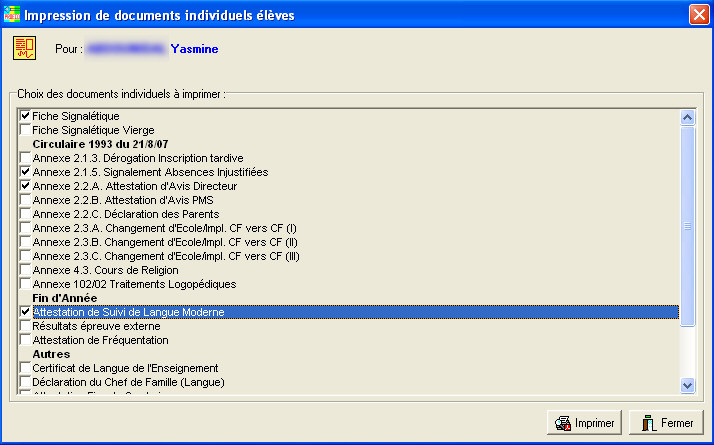
Sélectionnez ![]() le ou les document(s) nécessaires et cliquez ensuite sur : ‘Imprimer’ !
le ou les document(s) nécessaires et cliquez ensuite sur : ‘Imprimer’ !
Les fonctions spécifiques à cette fenêtre :
|
|
Imprimer la ou les liste(s) sélectionnées. |
|
|
Fermer la fenêtre. |
Selon le type et le niveau d’enseignement, certains documents individuels officiels sont à votre disposition pour l’impression.
Accessible en plusieurs endroits, la liste de ces documents à imprimer est simple d’utilisation.
· Au départ du menu : ‘Elève > Documents Officiels > …’ ou via le bouton : ![]() se situant sur l’onglet : ‘Elèves’ ou ‘Etudiant’ que vous pourrez gérer une panoplie de documents.
se situant sur l’onglet : ‘Elèves’ ou ‘Etudiant’ que vous pourrez gérer une panoplie de documents.
Le premier cadre vous propose de sélectionner les élèves qui font l’objet de l’impression d’un document : il peut s’agir des Elèves ou Etudiants de la sélection courante (que vous aurez effectuée au préalable) ou d’élèves d’une sélection par Niveau/Année, par Classe, par GrpEl ou par Orientation, que vous allez effectuer.
Choisissez ensuite dans la liste le ou les documents à imprimer.
Lancez la prévisualisation ou l’impression et, si vous avez choisi une sélection autre que celle courante, ProEco ouvrira une fenêtre dans laquelle vous choisirez les éléments délimitant la sélection.
Ce choix validé, ProEco lancera la prévisualisation ou l’impression.
· Au départ de l’onglet : ‘Elève’ de la fiche du même nom.
Un bouton vous permet d’accéder à la liste des documents individuels officiels. Dans ce cas-ci, pas de cadre de sélection, puisque le ou les documents à imprimer ne se destinent qu’à l’élève de cette fiche.
Choisissez donc le ou les documents et lancez la prévisualisation ou l’impression.